SAP BPC - ładowanie danych
Ładowanie danych do BPC odbywa się za pomocą Menedżera Danych, który umożliwia przenoszenie danych w systemie Planowania i Konsolidacji, kopiowanie i przenoszenie danych oraz eksport danych z aplikacji. Data Manager przenosi dane w postaci pakietów, co umożliwia uruchamianie zaplanowanych sekwencji w tle, a niektóre mogą inicjować inne procesy.
Ładowanie danych z systemu źródłowego do modułu w SAP NetWeaver BW
Możemy pobrać dane z różnych systemów źródłowych, takich jak system SAP ECC, SAP CRM, SRM za pomocą ekstraktorów. Można również ładować dane ze źródeł innych niż SAP do InfoCube w systemie SAP BW.
Aby załadować dane do InfoCube, przejdź do Workbench w systemie BW.
Kod transakcji: RSA1
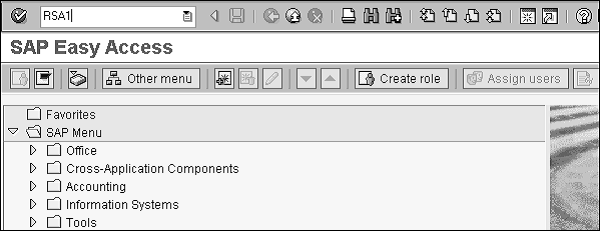
Otworzy się warsztat hurtowni danych, przejdź do Source Systems po lewej stronie.
Akwizycja danych w systemie BW może odbywać się następującymi metodami -
- Service API
- Transfer płaskich plików
- DB Connect
- Uniwersalna integracja danych
- Integracja danych oparta na XML
- Narzędzia ETL innych firm
- Pozyskiwanie danych specyficznych dla aplikacji
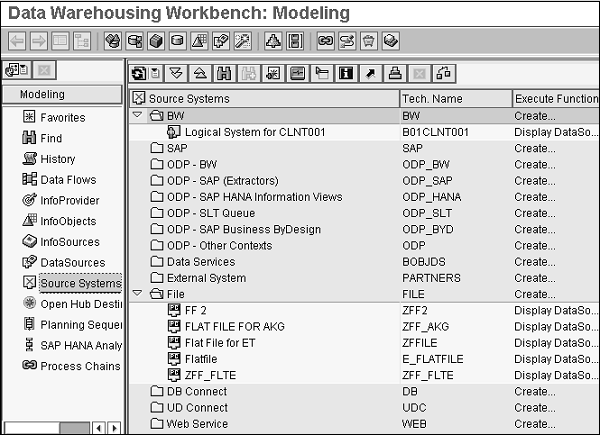
Tworzenie systemu źródłowego
Kliknij dwukrotnie plik i wprowadź nazwę systemu logicznego, nazwę systemu źródłowego, typ i wydanie.
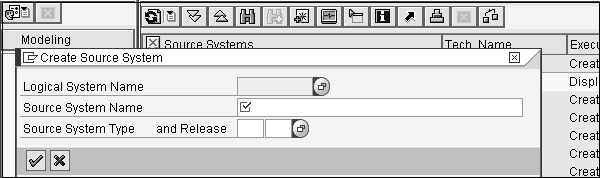
Następnie należy utworzyć źródło informacji dla danych charakterystyk. Kliknij prawym przyciskiem myszy prawy panel InfoSource → Utwórz składnik aplikacji.
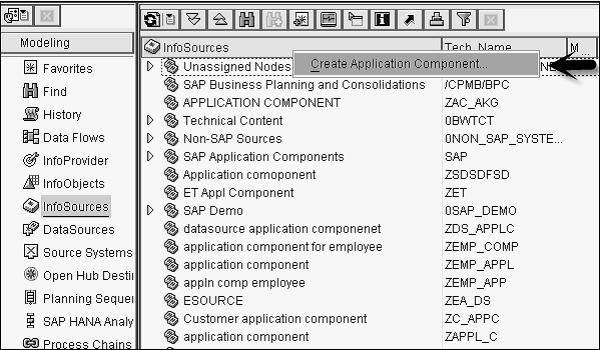
Po utworzeniu źródła informacji kliknij je prawym przyciskiem myszy i przypisz źródło danych.
Następnie kliknij prawym przyciskiem myszy System źródłowy → InfoPackage, wybierz dane podstawowe i zapisz.
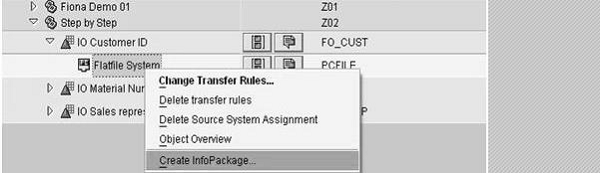
Zdefiniuj charakterystykę obciążenia.
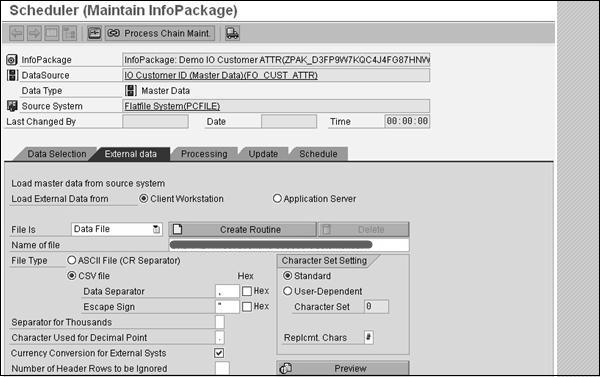
Na koniec utwórz InfoSource dla danych transakcji. Utwórz reguły aktualizacji i pakiet informacyjny, aby załadować dane transakcji.
Ładowanie danych z SAP NetWeaver BW do SAP BPC
Możesz załadować dane do systemu BPC z SAP BW InfoCube. Dzięki BPC Data Manager możesz używać pakietów kodu BPC. Możesz kopiować lub przenosić dane w różnych aplikacjach, a także eksportować dane z aplikacji. Pakiety BPC są oparte na łańcuchach procesów BW i są dostarczane z instalacją BPC.
Narzędzie Data Manager jest zintegrowane z programem Excel. Aby uruchomić BPC, przejdź do Planning and Consolidation → eTools → Data Manager.
W pakiecie Data Manager dostępne są różne tryby przesyłania danych -
- Zagregowane nadpisanie
- Append
Podczas ładowania danych od dostawcy informacji masz następujące opcje -
- Merge
- Replace
BPC obsługuje również obciążenie delta, ponieważ dla każdego obciążenia generowanych jest wiele rekordów. Inicjalizacja delta jest możliwa z wyższym pakietem rozszerzeń i można wykonać ładowanie delta w opcji Organizuj w zakładce Menedżer danych.
W systemie BW pełne obciążenie jest obsługiwane dla standardowych kostek informacyjnych, wirtualnych kostek informacyjnych, standardowych i zoptymalizowanych DSO obiektów magazynu danych.
Możesz ładować Delta za pomocą Menedżera danych dla standardowych kostek InfoCubes i standardowych, zoptymalizowanych DSO.
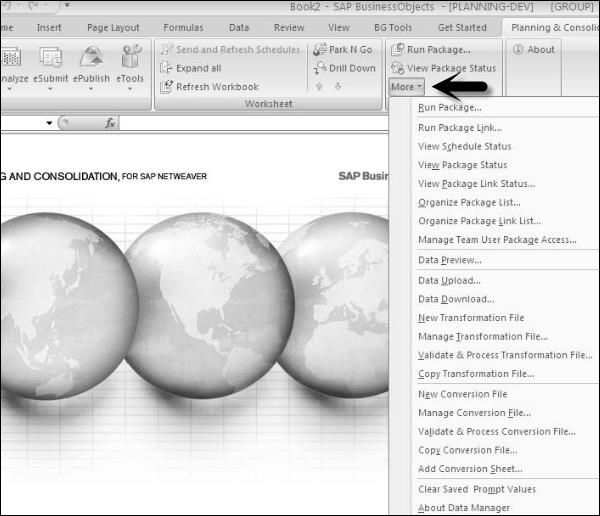
Następnie należy utworzyć pakiet zawierający plik konwersji i plik transformacji ze zmiennymi, który jest odpowiedzialny za wyzwolenie łańcucha procesów BW. Możesz łączyć różne pakiety do oddzielnych zadań w linkach do pakietów.
Tworzenie pliku transformacji
Plik transformacji zapewnia mapowanie pól z BW do BPC i jest plikiem Excela w BPC. Zawiera dane transakcji z obiektów Info w BW z wymiarami BPC zdefiniowanymi w konsoli administracyjnej.
Istnieją trzy sekcje zdefiniowane dla pliku mapowania -
Options - Zawiera ustawienia ogólne.
Mapping - Służy do przypisywania wymiaru w systemie BPC do kolumny źródłowej w BW InfoObject.
Conversion - Zawiera odnośniki do innych arkuszy Excela, aby zastosować procedurę konwersji.
To create a Transformation File- Przejdź do klienta BPC Excel. Następnie wybierz zestaw aplikacji i aplikację, w której ten plik transformacji będzie używany.
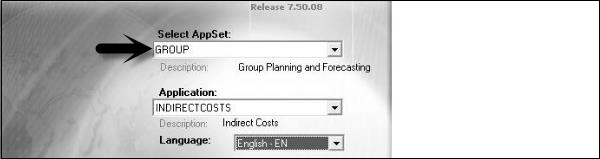
Teraz przejdź do Data Manager w Business Planning and Consolidation → Więcej → Nowy plik transformacji.
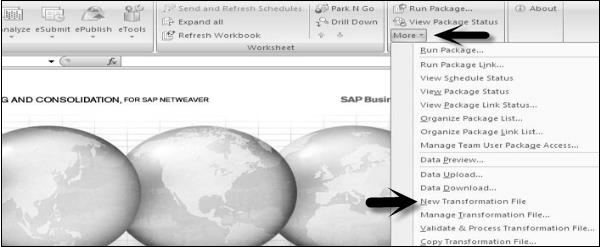
Zobaczysz arkusz Excela z trzema sekcjami - Opcja, Mapowanie i Konwersja. Nie musisz wprowadzać żadnych zmian w Option, Conversion.

Przejdź do Mapping i zdefiniuj mapowanie danych transakcyjnych z InfoObject w BW do BPC Dimension.
Przykład
ACCOUNT = ZACCOUNT
CZAS = ZBPCTIME
SIGNEDDATA = ZAMOUNT
Zauważ, że możesz również skopiować istniejący plik transformacji lub zaktualizować istniejący plik transformacji, przechodząc do zakładki „Więcej” na wstążce Planowanie biznesowe i konsolidacja, jak pokazano na poniższym zrzucie ekranu.
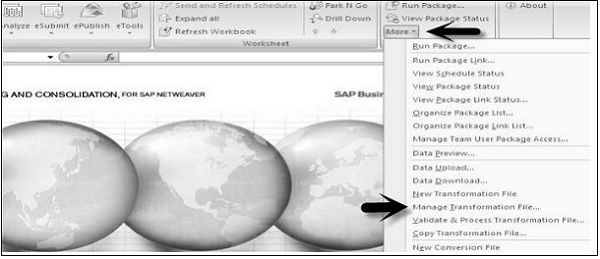
Tworzenie pliku konwersji
Plik konwersji służy do stosowania reguł konwersji dla wymiaru BPC i jest plikiem Excel. Zawiera trzy sekcje -
External - zawiera wartość ze źródła zewnętrznego.
Internal - Zawiera wartość, jaką powinien mieć wymiar BPC.
Formula - Określa formułę konwersji stosowaną do każdego rekordu.
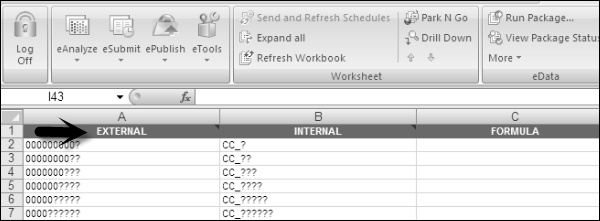
To create a Conversion File- Przejdź do klienta BPC Excel. Wybierz zestaw aplikacji i aplikację, w której będą używane te pliki transformacji.

Przejdź do wstążki Planowanie biznesowe i konsolidacja → Więcej → Nowy plik konwersji

Możesz także skorzystać z innych funkcji, takich jak - Zarządzanie plikiem konwersji, kopiowanie pliku konwersji itp.
Ładowanie danych podstawowych z pliku płaskiego do wymiaru
Możesz załadować dane w wymiarze BPC ze źródłowego pliku płaskiego, takiego jak CSV, XLS. Najpierw musisz utworzyć wymiar za pomocą konsoli administracyjnej i nawiązać połączenie.
Przejdź do BPC Excel → zakładka EPM i kliknij dziennik w lewym panelu. Wybierz nazwę połączenia, nazwę użytkownika i hasło.
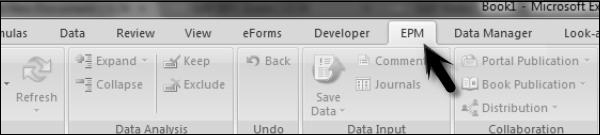
Przejdź do zakładki Data Manager → EPM → Upload data.

Wpisz nazwę i kliknij „Zapisz”.
Utwórz plik transformacji, jak wspomniano powyżej. Jeśli liczba pól jest taka sama dla źródła i miejsca docelowego, nie ma potrzeby używania mapowania.
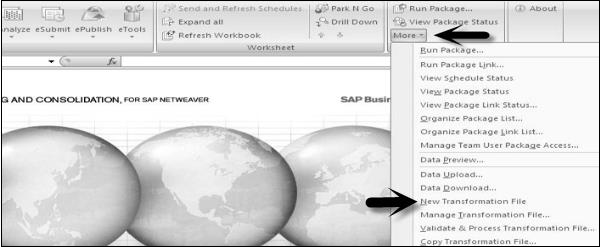
Będziesz mieć tylko wartości w sekcji Opcje, a pozostałe pola będą puste w tym pliku transformacji.
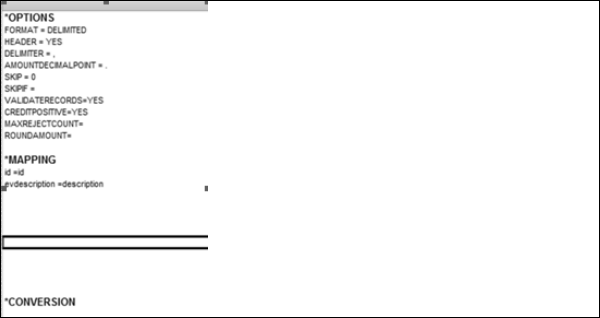
Jeśli masz źródło i cel z różną liczbą kolumn danych, musisz to zdefiniować pod mapowaniem jak dla „opisu” na powyższym zrzucie ekranu.
Po utworzeniu pliku transformacji następnym krokiem jest sprawdzenie poprawności i przetworzenie transformacji. Wybierz typ danych → Dane podstawowe z pliku płaskiego i kliknij ikonę „Zapisz”.
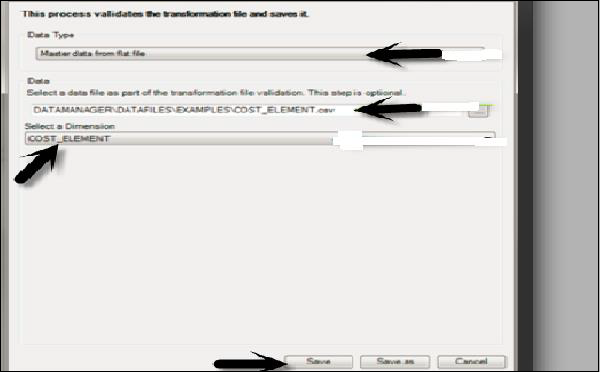
Przejdź do zakładki „DM” u góry w BPC Excel → Uruchom pakiet.
Kliknij „Zarządzanie danymi” i wybierz atrybut importu danych podstawowych z pliku płaskiego.
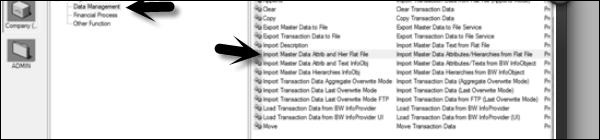
Kliknij „Uruchom” na dole i wprowadź ścieżkę do pliku danych i pliku transformacji, jak utworzono powyżej.
Wybierz wymiar, w którym chcesz załadować te dane i kliknij „Uruchom”. Po pomyślnym zakończeniu możesz przejść do portalu internetowego i sprawdzić dane w obszarze Wymiar.